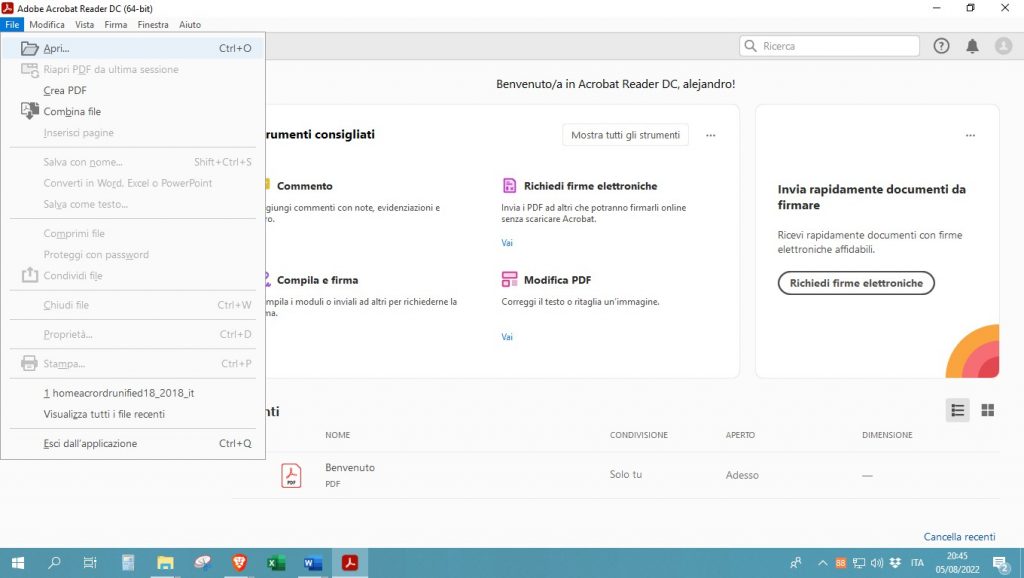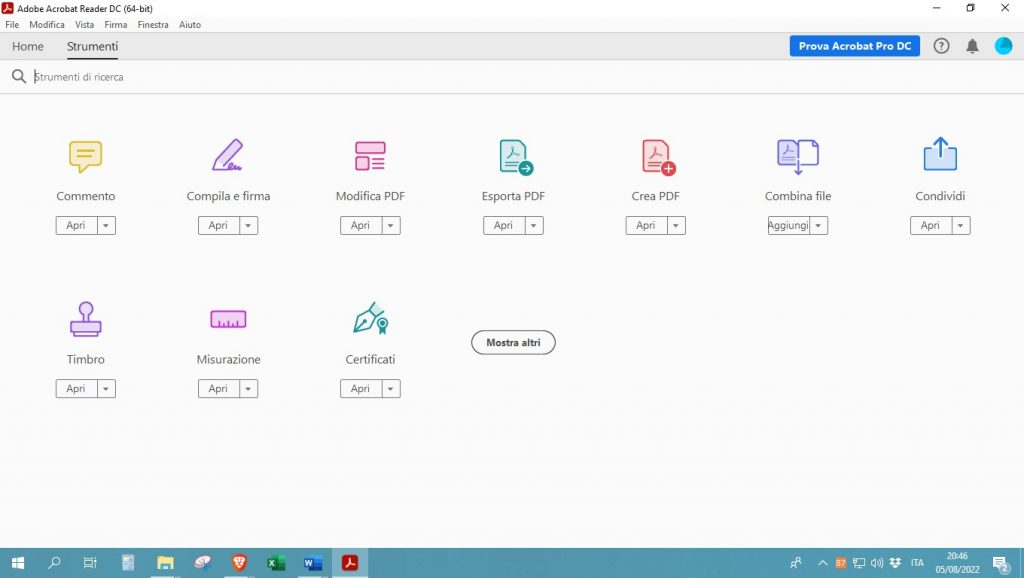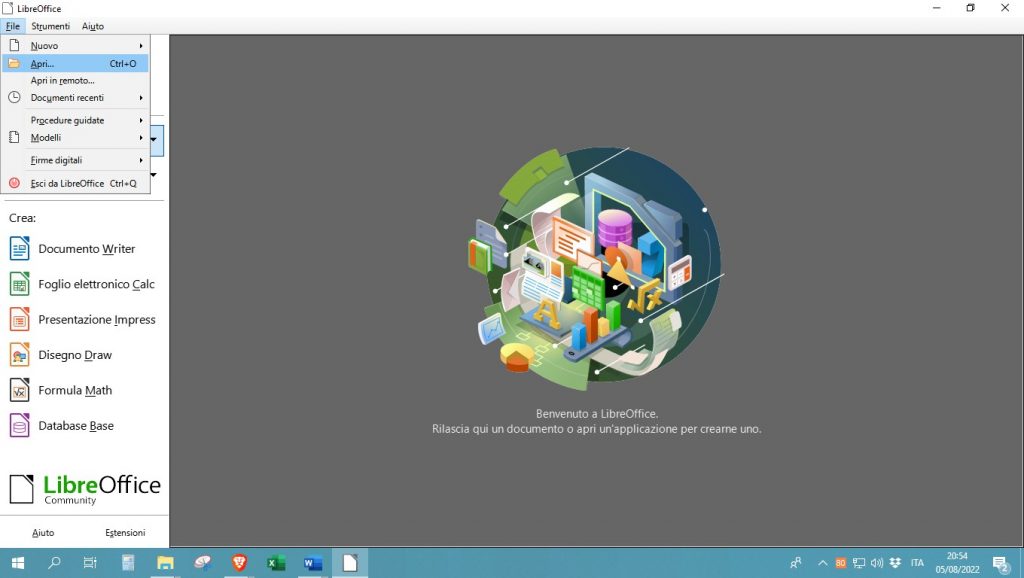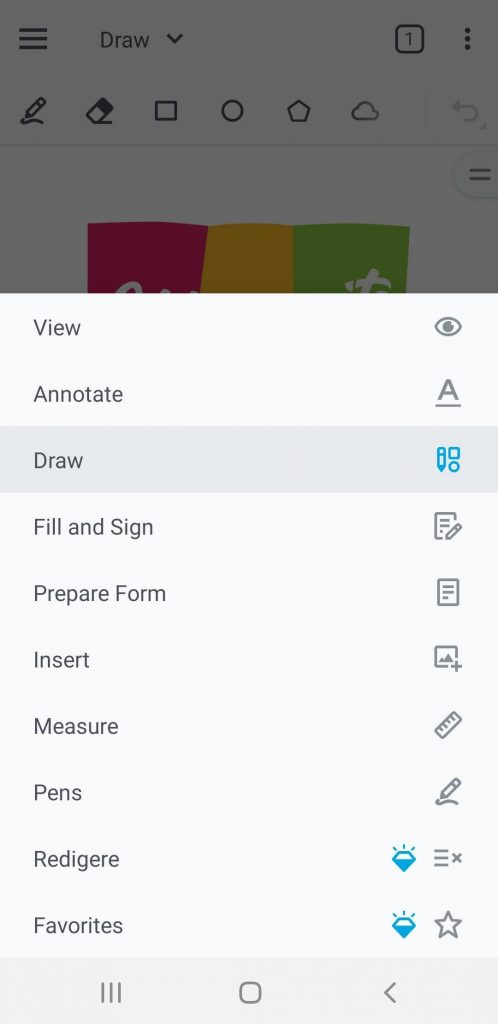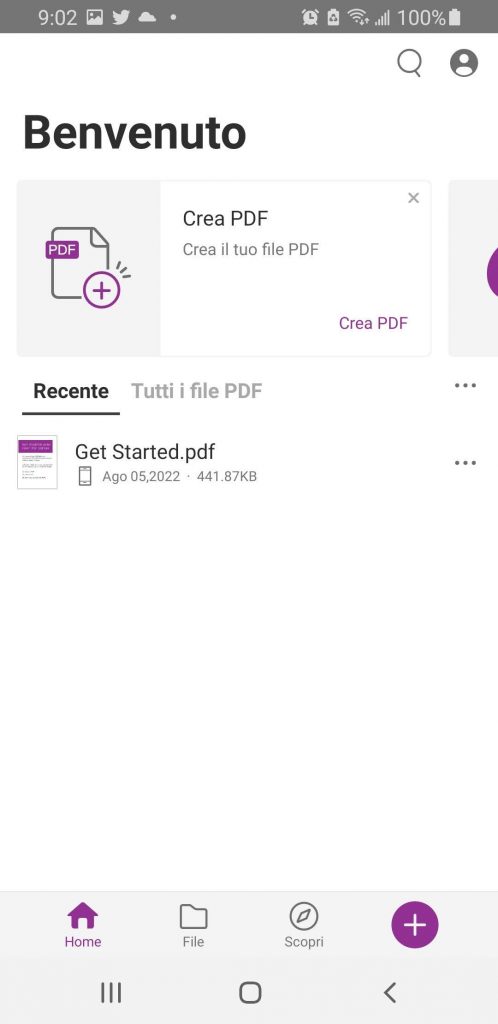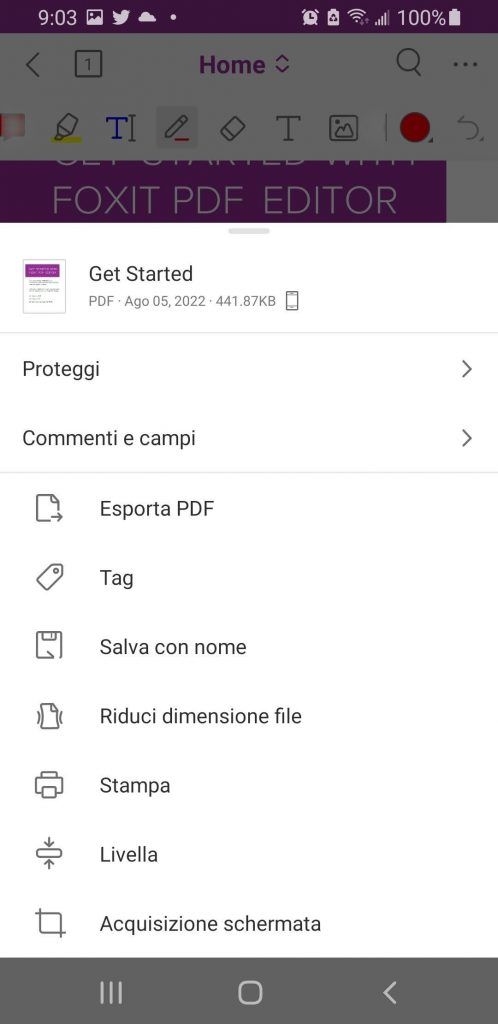Avete bisogno di annotare o modificare un documento PDF ma il vostro lettore vi consente soltanto di visualizzarlo?
O, peggio ancora, vi viene richiesto un pagamento per poter sbloccare questa funzione?
Nessun problema, non a caso siete capitati proprio su questa guida!
Abbiamo pensato di stilare per voi un elenco delle soluzioni che vi permetteranno di capire come scrivere su un PDF in modo semplice, rapido e spesso senza dover sborsare un centesimo.
Siete interessati?
Allora cominciamo!
Prima di cominciare
Prima di iniziare questa guida, vogliamo farvi essere ben consapevoli che esistono 2 modi principali per salvare un file PDF: come testo o come immagine. Nel primo caso, modificarlo sarò molto più facile, in quanto sarà proprio come un documento Word.
Invece, se salvate il PDF in maniera tradizionale e dunque come immagine, non potrete modificare il testo contenuto al suo interno. Tuttavia, è possibile ricorrere alla tecnologia OCR (Optical Character Recognition) per farlo. In questo modo, potrete applicare le modifiche desiderate e aggiungere informazioni in maniera rapida e semplice.
Come scrivere su un PDF da PC
Chiarito quanto appena detto, possiamo finalmente passare a capire come scrivere su un file PDF. Inizieremo spiegandovi la procedura da seguire con vari programmi per Windows e Mac, per passare poi alla sezione dedicata ai dispositivi mobili.
1. Acrobat Reader DC (Windows/Mac)
Acrobat Reader DC è un programma di lettura di PDF sviluppato da Adobe. È uno strumento essenziale per chiunque abbia bisogno di visualizzare, stampare o applicare annotazioni su qualsiasi tipo di documento.
Inoltre, offre anche la possibilità di compilare moduli elettronici e aggiungere firme digitali. È compatibile con diversi sistemi operativi e può essere scaricato gratuitamente dal sito web di Adobe.
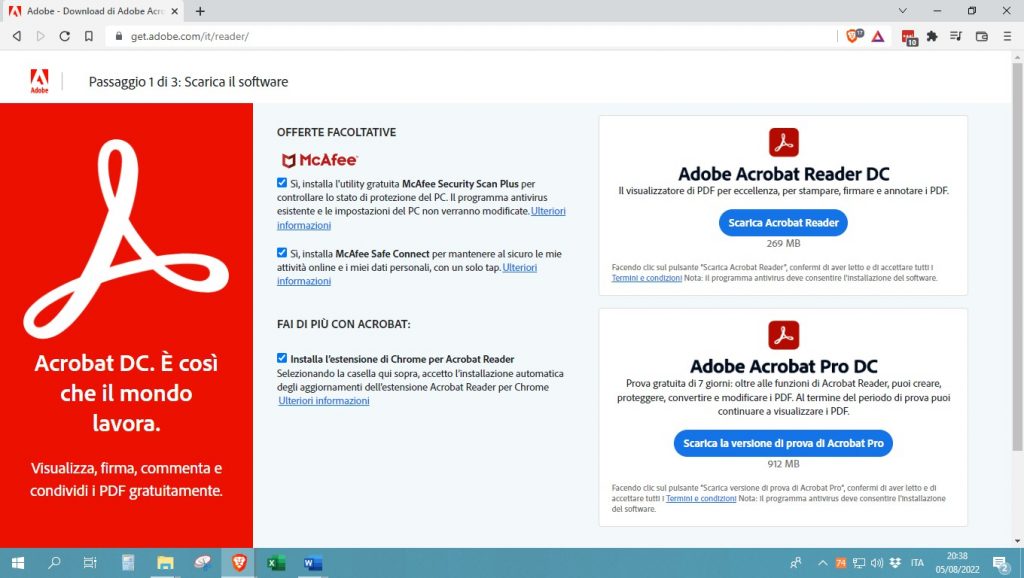
Siete interessati a capire come scrivere su un PDF gratis con Adobe? Ecco le istruzioni:
- Scaricate il programma e avviatelo.
- Nella schermata principale, cliccate su “File” in alto a sinistra.
- Selezionate l’opzione “Apri” e cercate il documento da modificare.

- Andate in “Strumenti” e utilizzate una tra le opzioni disponibili per la modifica (commento, compila e firma…).

- Al termine, premete nuovamente “File“.
- Fate clic su “Salva con nome” e scegliete la cartella in cui salvare il PDF.
E questo è quanto! In questo modo è possibile modificare e scrivere facilmente su un file PDF con Adobe Reader.
2. LibreOffice (Windows/Mac)
LibreOffice è una suite simile a quella di Microsoft ma del tutto gratuita e open-source. Tra le varie cose, consente agli utenti di creare e modificare file di testo, fogli di calcolo e presentazioni.
Questo software è dotato anche di un tool per la modifica dei PDF, grazie al quale potrete aggiungere testo, immagini e altro ancora ai vostri documenti senza problemi. Inoltre, LibreOffice vi dà anche la possibilità di esportare i file facilmente.

Per scrivere su un PDF con LibreOffice, procedete come segue:
- Aprite il programma e fate clic su “File”.
- Premete dunque sull’opzione “Apri” per aprire il PDF da modificare.

- Aggiungete il testo desiderato. Tra le altre cose è possibile anche inserire commenti, layout e altro ancora.
- Cliccate nuovamente su “File” e poi su “Esporta come”.
- Infine, fate clic su “Esporta nel formato PDF”.

Ecco fatto! Avete imparato a scrivere in PDF in modo semplice e gratuito, con un programma open source e facile da usare.
3. Anteprima (Mac)
Anteprima è un’applicazione nativa per Mac che consente di modificare i file PDF in un batter d’occhio e senza che siano possedute particolari competente tecniche. Con questo tool potrete aggiungere testo, immagini ed altri elementi ai vostri documenti, nonché ruotarli, tagliarli e unirlo. Inoltre, ci teniamo a sottolineare l’intuitività della sua interfaccia, per cui è una soluzione perfetta per i principianti.
Ecco come scrivere su un file PDF su Mac con Anteprima:
- Fate doppio clic sul documento che desiderate modificare per aprirlo. Probabilmente, Anteprima è già il lettore predefinito sul vostro Mac.
- In alternativa, cliccate col pulsante destro del mouse sul file, poi su “Apri con” e “Anteprima”.
- Premete sull’icona della matita in alto.
- Utilizzate le funzioni della barra degli strumenti per apportare le modifiche desiderate.
- Schiacciate il pulsante “X” in alto a sinistra per chiudere il programma una volta terminato. Le modifiche verranno salvate automaticamente.
Come scrivere su un file PDF da smartphone
Volete sapere come scrivere su un PDF su cellulare? In questa sezione, vi parleremo delle applicazioni migliori per farlo sia su Android che su iOS. Ancora una volta, ci teniamo a rassicurarvi: ogni soluzione è pensata appositamente per non dar problemi anche a chi non ne capisce molto di tecnologia.
Vediamo insieme quali sono!
1. Xodo PDF (Android/iOS)
Con Xodo PDF è possibile capire come scrivere su un file PDF con iPhone o un dispositivo Android in un attimo. Questa app vi permette di aggiungere testo, immagini e pagine a un documento, nonché di collaborare con altri utenti in tempo reale. Come se non bastasse, troverete anche un’ampia gamma di strumenti per l’editing e per rendere più sicuri i vostri lavori, grazie alla crittografia.
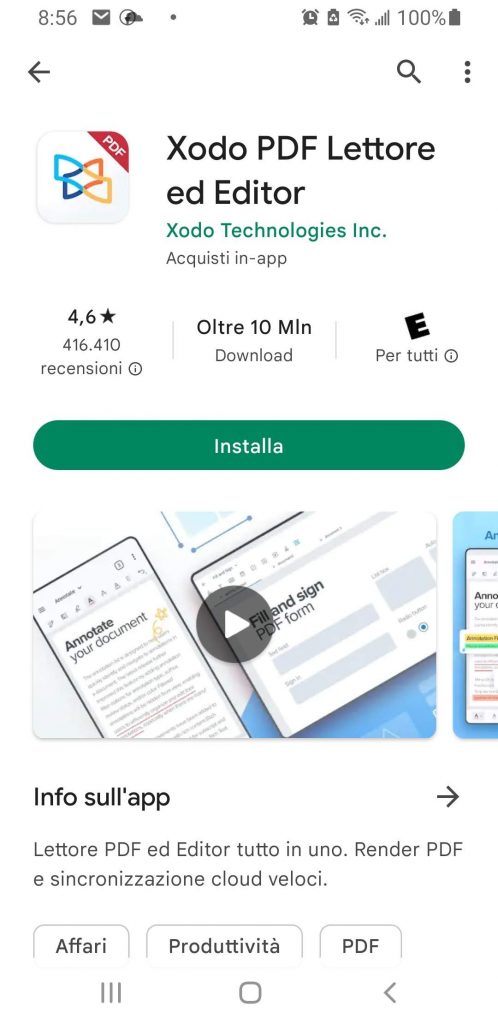
Una volta scaricata l’applicazione, avviatela e seguite queste istruzioni:
- Nella schermata principale, fate tap su “Files” e selezionate quello su cui volete lavorare.

- Schiacciate l’icona della matita posizionata nella parte in alto a sinistra dello schermo.
- Premete su “Annotate”, “Draw” o “Fill and Sign” a seconda di ciò che volete fare.

- Una volta apportate le modifiche, premete sulla “X” in alto. Le modifiche verranno salvate automaticamente.
2. Foxit PDF (Android/iOS)
Foxit PDF è un’applicazione molto completa per Android e iOS. Questa app vi dà la possibilità di aggiungere commenti, evidenziare testo, disegnare e scrivere sulle pagine di un PDF facilmente. Ha 2 versioni disponibili, una gratuita, di per sé sufficiente a svolgere tutte queste operazioni e una a pagamento. Per 11,49 euro, otterrete l’accesso a funzionalità extra.
Una volta scaricata e installata, aprite l’app e completate il tutorial iniziale. Dunque, sincronizzatela con la memoria del vostro dispositivo per visualizzare i file PDF in vostro possesso.
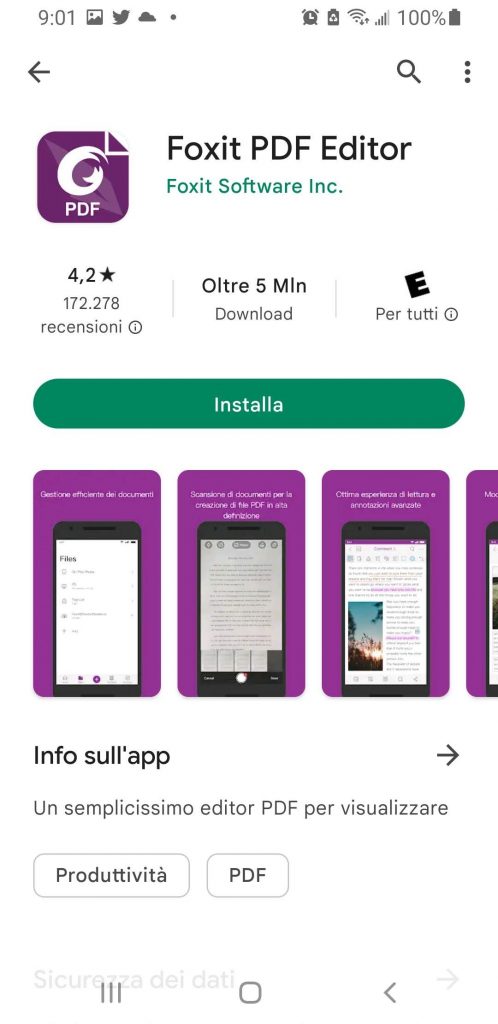
Seguite quindi questi passaggi:
- Fate tap sul documento da modificare oppure cercatelo e selezionatelo dal file manager.

- Toccate l’icona della matita nella barra in basso per visualizzare gli strumenti di modifica.
- Schiacciate l’icona “T” per aggiungere testo al documento, quella a forma di nuvola rossa per i commenti e la matita per scrivere manualmente.

- Fatto ciò, per salvare le modifiche, fate tap sull’icona con tre puntini in alto a destra.
- Toccate “Salva con nome” e il gioco è fatto! Ora sapete come scrivere su un file PDF sul vostro iPhone o dispositivo Android.

3. PDFelement (Android/iOS)
Con PDFelement imparerete come scrivere su un documento PDF in modo semplice e veloce. Tra le varie funzionalità, troverete quelle per l’annotazione, la firma e la conversione dei file. Per utilizzarla, non dovete far altro che scaricarla dallo store di riferimento del vostro dispositivo e avviarla. Quindi, selezionate quanto volete modificare e premete sull’icona della penna per aggiungere una casella di testo.

In alternativa, selezionando la matita, potrete scrivere sul documento PDF a mano libera. Naturalmente, è possibile anche disegnare e aggiungere segni o frecce. Dunque, provate anche gli altri strumenti per le firme, filigrane e tanto altro ancora. A lavoro ultimato, fate tap sul pulsante con il segno di spunta per salvare.
Come scrivere su un PDF online
Volete imparare a scrivere su un PDF senza programmi e senza scaricare applicazioni sul vostro PC o smartphone? Non preoccupatevi, su Internet ci sono diversi siti che vi permetteranno di farlo gratuitamente e senza registrazione. Qui sotto, vi mostreremo alcuni di quelli migliori.
1. PDFescape
PDFescape è una piattaforma online che consente di apportare modifiche ai file PDF. Le funzioni di base sono disponibili liberamente, mentre per quelle aggiuntive è necessaria la registrazione.
Se siete interessati, vi basterà recarvi sul sito web e scegliere se caricare un file dal vostro PC o da Internet.
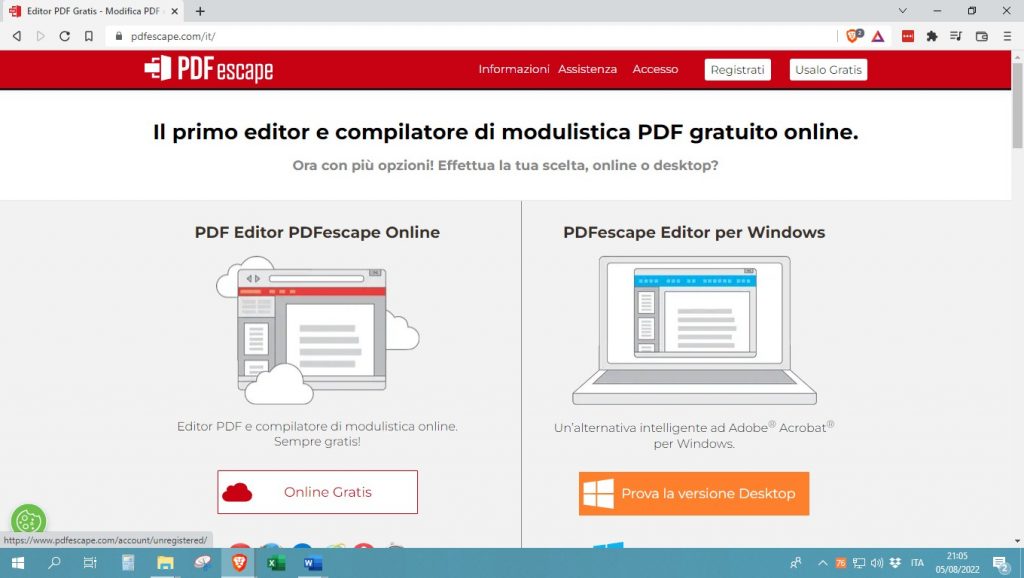
Una volta caricato il file, è possibile servirsi dei vari strumenti disponibili per scrivere e modificare il PDF. Ad esempio, potrete aggiungere anche immagini e commenti a ogni pagina. Al termine, scaricate il documento sul vostro dispositivo e il gioco è fatto.
2. PDF Buddy
PDF Buddy è un tool online che consente agli utenti di modificare, convertire e combinare file PDF in modo rapido e semplice. Su questo portale potrete aggiungere testo, immagini e collegamenti ai vostri documenti, nonché dividerli o unirli.
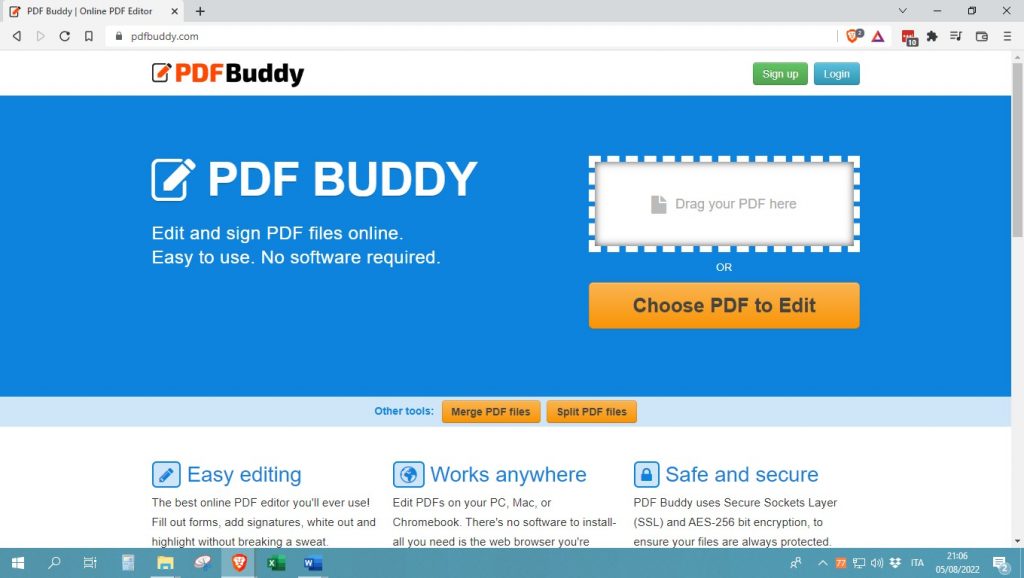
Inoltre, PDF Buddy vi dà anche la possibilità di convertire i file PDF in altri formati, come Word o Excel, a seconda delle esigenze. Uno dei principali vantaggi di PDF Buddy è che non richiede alcun download o registrazione.
3. Smallpdf
Vi state chiedendo come scrivere su un documento PDF in maniera ancora più semplice? Allora dovete sicuramente dare un’occhiata a Smallpdf. Questo siti Internet non solo mette a vostra disposizione diverse opzioni per l’editing e la scrittura, ma vi permette anche di ridurre le dimensioni dei file, di unirli o di dividerli.
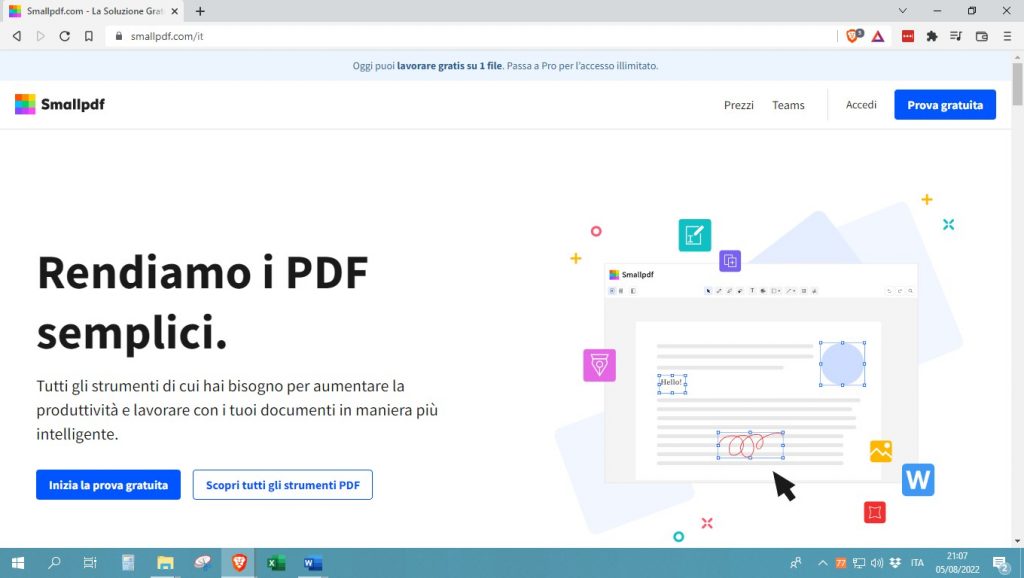
Inoltre, gli utenti trovano l’interfaccia pulita, accattivante e facile da utilizzare, quindi, non dovreste aver problemi a trovare lo strumento che stavate cercando. Vi ricordiamo che Smallpdf è gratuito, dunque è sufficiente recarsi sul sito web e selezionare il PDF per cominciare a lavorarci sopra. Dulcis in fundo, per la vostra sicurezza, i file vengono eliminati dopo un’ora dal server.
Conclusioni
Nell’articolo di oggi vi abbiamo parlato di quelle che, a nostro avviso, sono le migliori soluzioni per scrivere su un file PDF da PC o dispositivi mobili. Come avrete potuto notare, si tratta di software, app o siti web molto facili da usare e alla portata di tutti. Per cui, da oggi in poi, nessuna scusa! Non dovrete più chiedere a vostro figlio o vostro nipote per compilare un modulo qualsiasi!